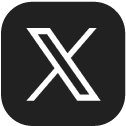1.ネットプリントサービスを開く
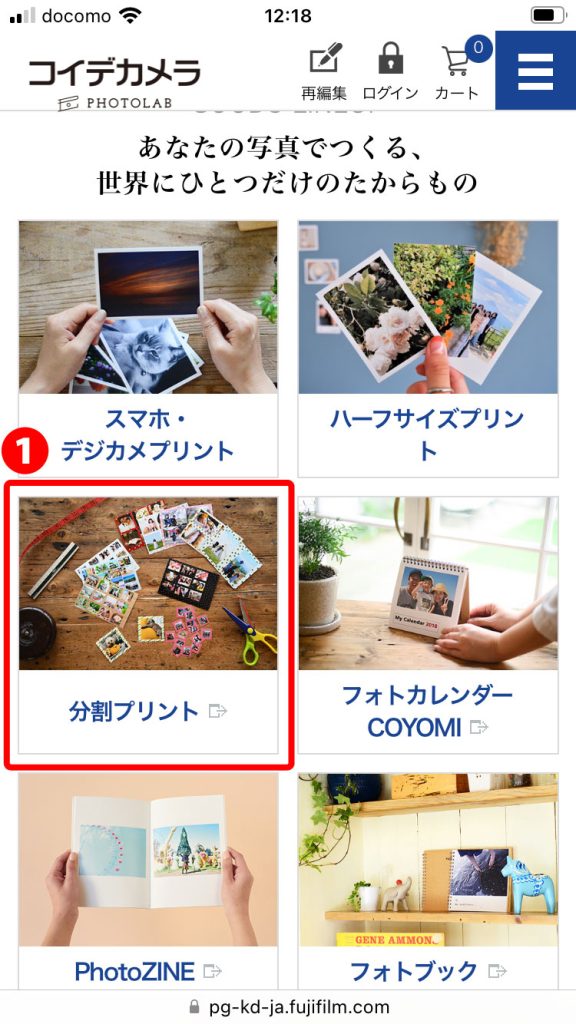
コイデカメラ ネットプリントサービス > を開き、①「分割プリント」をタップ。
2.注文に進む
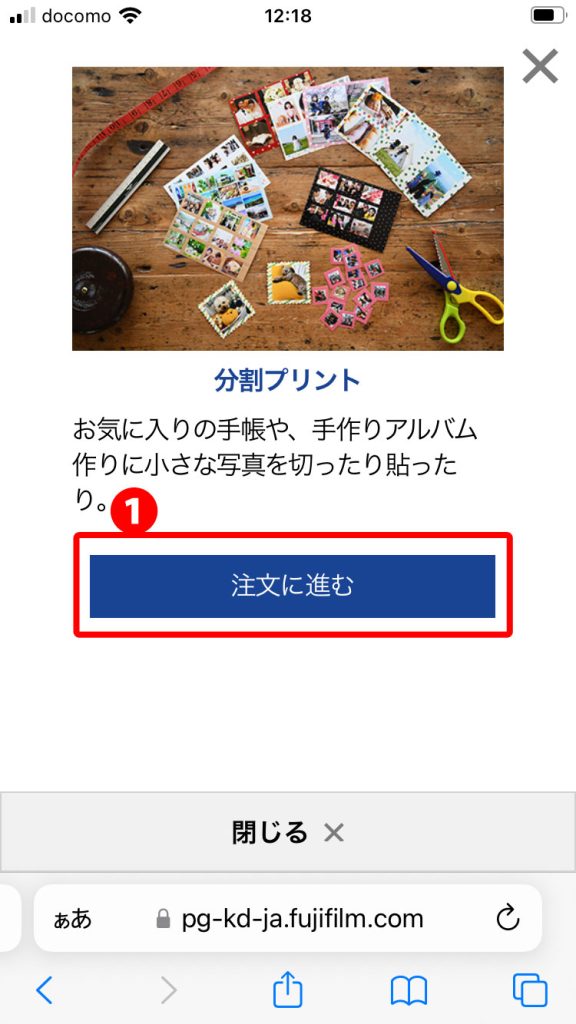
①「注文に進む」をタップ。
3.作成に進む

①「作成する」をタップ。
4.分割プリントのサイズを選択
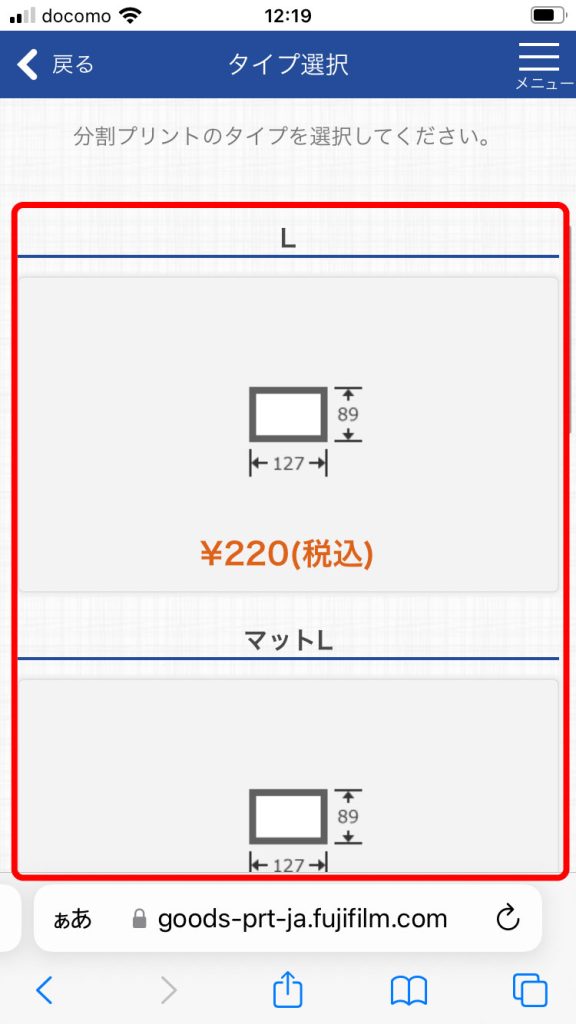
①「サイズ」をタップ。
5.分割のデザインを選択
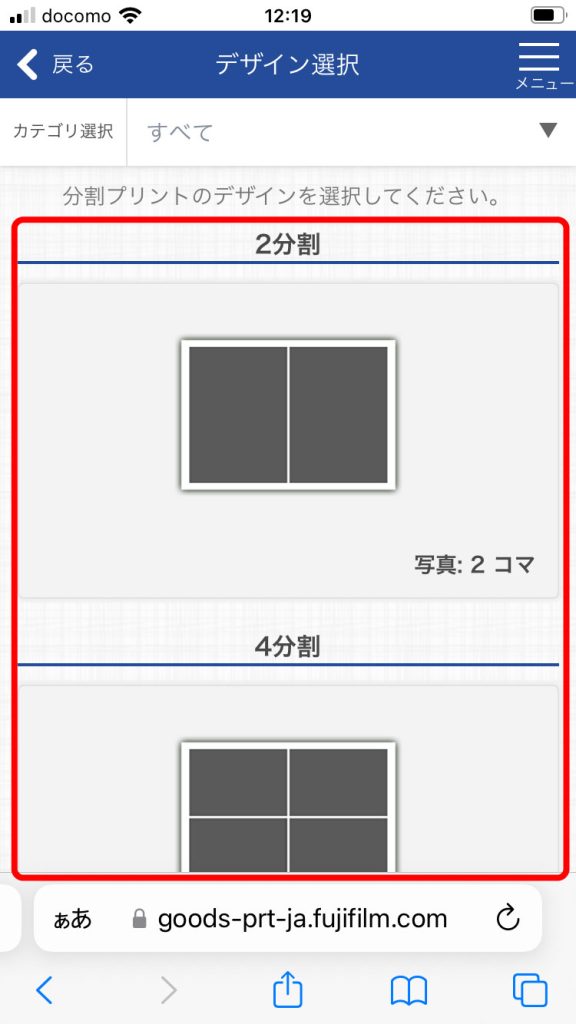
①「分割数」を選択、タップ。
6.画像を読み込む・配置
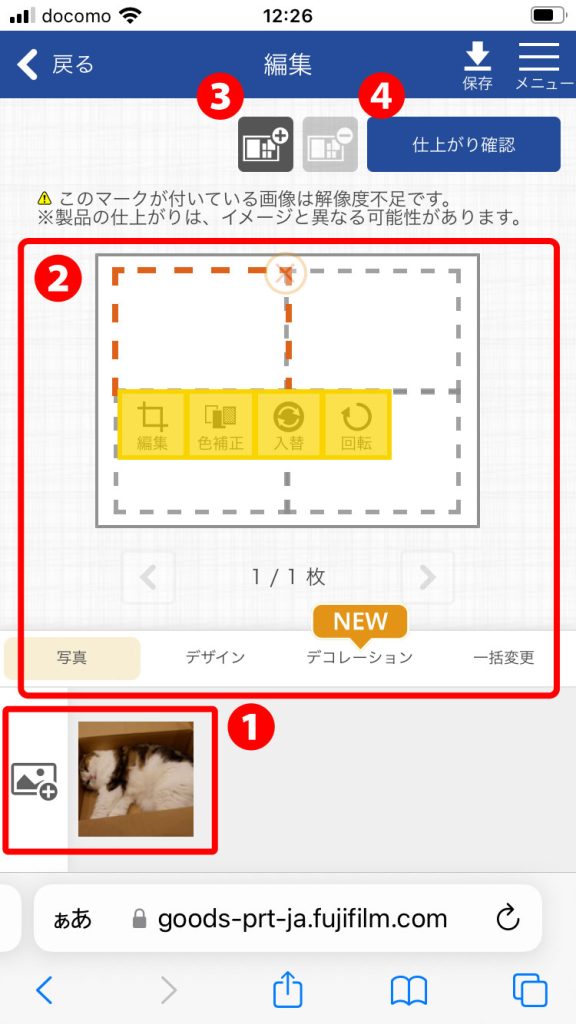
①左下のプラスアイコンから、プリントしたい画像を選択。
②下部に表示された画像をタップすると、分割プリントに配置されていく。
※デザイン、デコレーション、一括変更タブで背景色等を変更することができます。
※一コマずつ、画像を編集することができます。
③必要に応じてテンプレートを追加する。
④全てのテンプレートを設定したら、「仕上がり確認」をタップ。
※iPhoneは、複数画像を選択し、右上の「追加」をタップして読み込む。
※Androidは、複数画像を選択し、「完了」をタップして読み込む。
※Androidで、写真を複数選択してるのに、1コマしかアップロードされない場合は、こちらの対処法をご確認ください。
7.仕上がりを確認する
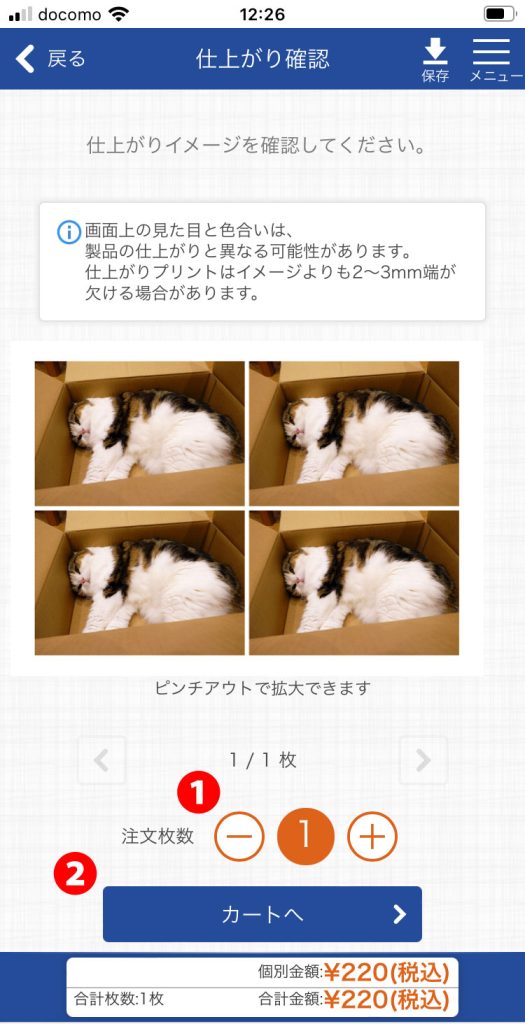
①テンプレート毎に枚数を確認する。
②「カートへ」をタップ。
8.カートの商品を確認
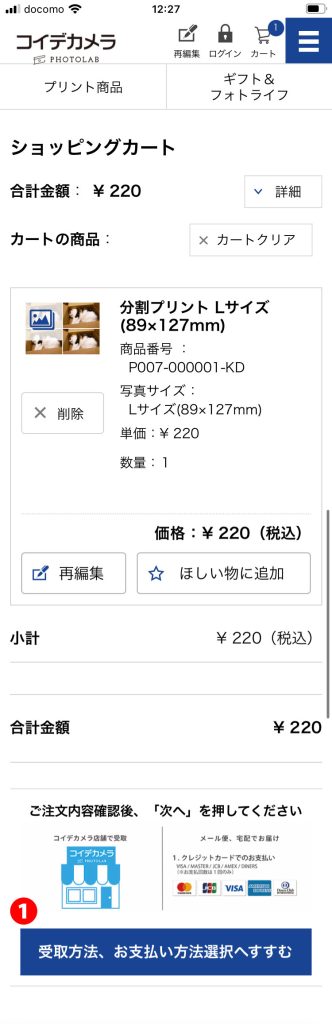
①「受取方法、お支払い方法選択へすすむ」をタップ。
21.ログイン
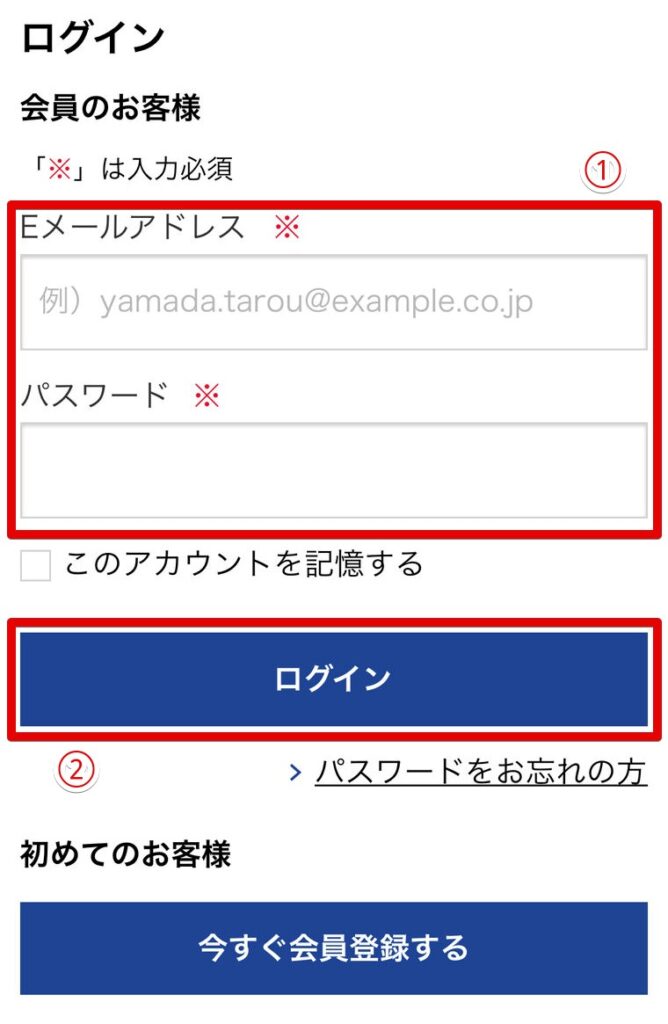
①会員登録した「Eメールアドレス」と「パスワード」を入力。
②「ログイン」をタップ。
※コイデカメラ ネットプリントサービス会員に登録されていない方は、「今すぐ会員登録する」よりご登録ください。
22.お届け先の選択
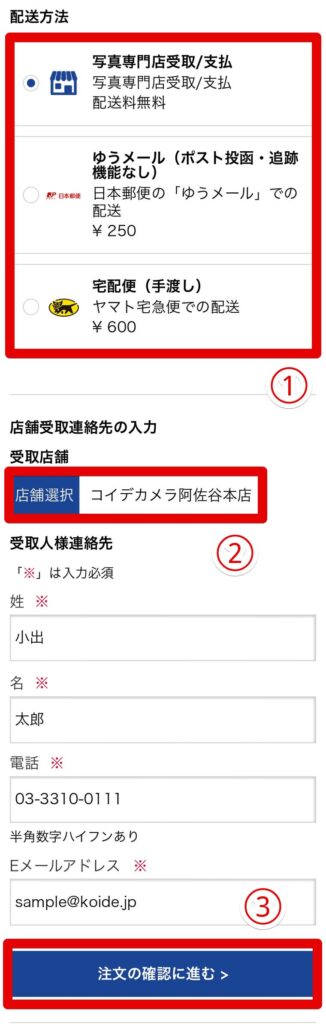
店舗受取の場合、①から「写真専門店受取/支払」を選択。
※ご自宅受取の場合、「ゆうメール」か「宅配便」を選択し、お届け先の住所を確認または入力後、決済情報入力画面へ進んでください。
②「店舗選択」をタップし、受取店舗を選択。
受取人様連絡先を確認し、③「注文の確認に進む」をタップ。
23.ご注文内容の確認
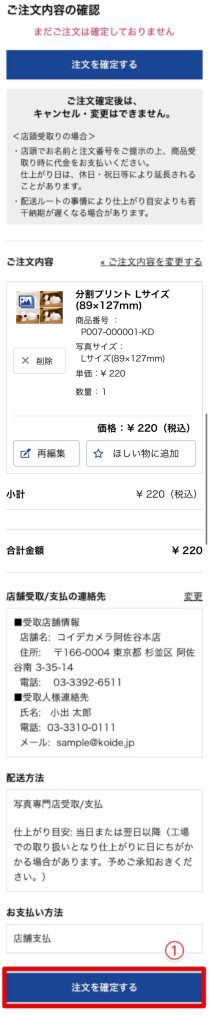
ご注文内容を確認し、①「注文を確定する」をタップ。
「ご注文いただきありがとうございました」の画面になり、ご注文の確認メールがご登録メールアドレスに送信されます。
※メールが受信トレイに届かない場合、迷惑メールフォルダをご確認ください。